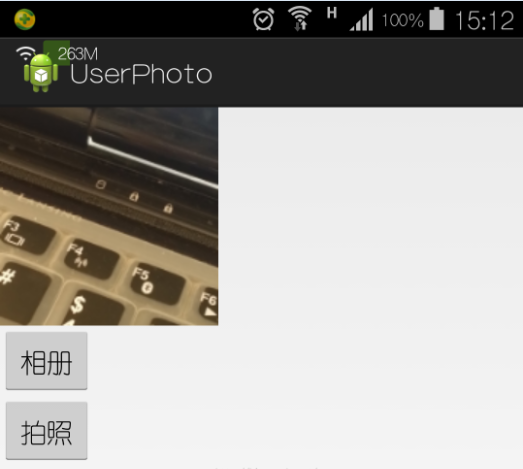开发中,会遇到图片的操作,选取本地图片或拍照并剪切后设置头像等功能,本节将实现这一功能。
1.先看一下布局文件,很是丑陋:
<RelativeLayout xmlns:android="http://schemas.android.com/apk/res/android"
xmlns:tools="http://schemas.android.com/tools"
android:layout_width="match_parent"
android:layout_height="match_parent" >
<ImageView
android:id="@+id/image_header"
android:layout_width="150dp"
android:layout_height="150dp" />
<Button
android:id="@+id/btn_selectimage"
android:layout_width="wrap_content"
android:layout_height="wrap_content"
android:layout_below="@+id/image_header"
android:text="相册" />
<Button
android:id="@+id/btn_takephoto"
android:layout_width="wrap_content"
android:layout_height="wrap_content"
android:layout_below="@+id/btn_selectimage"
android:text="拍照" />
</RelativeLayout> 2.MainActivity.java:
package com.example.userphoto;
//省略导入包
public class MainActivity extends Activity implements OnClickListener {
private static final int IMAGE_REQUEST_CODE = 0;
private static final int CAMERA_REQUEST_CODE = 1;
private static final int RESIZE_REQUEST_CODE = 2;
private static final String IMAGE_FILE_NAME = "header.jpg";
private ImageView mImageHeader;
@Override
protected void onCreate(Bundle savedInstanceState) {
super.onCreate(savedInstanceState);
setContentView(R.layout.activity_main);
setupViews(); //实例化控件
}
private void setupViews() {
mImageHeader = (ImageView) findViewById(R.id.image_header);
final Button selectBtn1 = (Button) findViewById(R.id.btn_selectimage);
final Button selectBtn2 = (Button) findViewById(R.id.btn_takephoto);
selectBtn1.setOnClickListener(this);
selectBtn2.setOnClickListener(this);
}
@Override
public void onClick(View v) {
switch (v.getId()) {
case R.id.btn_selectimage:
Intent galleryIntent = new Intent(Intent.ACTION_GET_CONTENT);
galleryIntent.addCategory(Intent.CATEGORY_OPENABLE);
galleryIntent.setType("image/*");//图片
startActivityForResult(galleryIntent, IMAGE_REQUEST_CODE);
break;
case R.id.btn_takephoto:
if (isSdcardExisting()) {
Intent cameraIntent = new Intent(
"android.media.action.IMAGE_CAPTURE");//拍照
cameraIntent.putExtra(MediaStore.EXTRA_OUTPUT, getImageUri());
cameraIntent.putExtra(MediaStore.EXTRA_VIDEO_QUALITY, 0);
startActivityForResult(cameraIntent, CAMERA_REQUEST_CODE);
} else {
Toast.makeText(v.getContext(), "请插入sd卡", Toast.LENGTH_LONG)
.show();
}
break;
}
}
@Override
protected void onActivityResult(int requestCode, int resultCode, Intent data) {
if (resultCode != RESULT_OK) {
return;
} else {
switch (requestCode) {
case IMAGE_REQUEST_CODE:
resizeImage(data.getData());
break;
case CAMERA_REQUEST_CODE:
if (isSdcardExisting()) {
resizeImage(getImageUri());
} else {
Toast.makeText(MainActivity.this, "未找到存储卡,无法存储照片!",
Toast.LENGTH_LONG).show();
}
break;
case RESIZE_REQUEST_CODE:
if (data != null) {
showResizeImage(data);
}
break;
}
}
super.onActivityResult(requestCode, resultCode, data);
}
private boolean isSdcardExisting() {//判断SD卡是否存在
final String state = Environment.getExternalStorageState();
if (state.equals(Environment.MEDIA_MOUNTED)) {
return true;
} else {
return false;
}
}
public void resizeImage(Uri uri) {//重塑图片大小
Intent intent = new Intent("com.android.camera.action.CROP");
intent.setDataAndType(uri, "image/*");
intent.putExtra("crop", "true");//可以裁剪
intent.putExtra("aspectX", 1);
intent.putExtra("aspectY", 1);
intent.putExtra("outputX", 150);
intent.putExtra("outputY", 150);
intent.putExtra("return-data", true);
startActivityForResult(intent, RESIZE_REQUEST_CODE);
}
private void showResizeImage(Intent data) {//显示图片
Bundle extras = data.getExtras();
if (extras != null) {
Bitmap photo = extras.getParcelable("data");
Drawable drawable = new BitmapDrawable(photo);
mImageHeader.setImageDrawable(drawable);
}
}
private Uri getImageUri() {//获取路径
return Uri.fromFile(new File(Environment.getExternalStorageDirectory(),
IMAGE_FILE_NAME));
}
} 代码中有几个方法,解释一下:
- (1)setupViews方法,实现控件初始化和控件的监听事件。
- (2)onActivityResult方法,用于Intent跳转时获取返回值,里面有三个参数,requestCode是请求码,用于信息区分;resultCode是结果返回码,当resultCode为RESULT_OK时,才进行返回数据的获取;data是返回数据的载体,可以通过它获取想要的返回数据。
- (3)isSdcardExisting方法,判断是否存在SD卡,方法是固定的。
- (4)resizeImage方法,用于剪切图片,调用此代码会跳转到Android系统自带的一个图片剪裁页面,选取截取位置点击确定之后就会得到一张图片。其中
intent.putExtra("outputX",150);intent.putExtra("outputY",150);是设置裁剪图片的宽和高。 - (5)showResizeImage是展示剪切后的图片,其中用到了getParcelable方法进行反序列化。最后调用setImageDrawable进行图片的显示。
- (6)getImageUri方法返回资源文件的Uri路径。
运行实例,拍一张照片作为头像: